电脑快捷箭头如何消除 如何隐藏桌面图标的快捷箭头
在日常使用电脑的过程中,我们经常会发现桌面上的图标上有一个小箭头,这个箭头虽然是为了标识该图标为快捷方式,但有时候也会显得有些繁琐,有没有办法让桌面图标的快捷箭头消失呢?其实很简单,只需要按照一定的步骤就可以轻松实现隐藏快捷箭头的目的。接下来让我们一起来看看具体的操作方法吧。
具体步骤:
1.每当在电脑上安装完软件,我们会发现桌面图标左下角会出现一个小箭头。这个也就是快捷方式的图标,一般软件不安装到系统盘默认软件目录中就会出现。
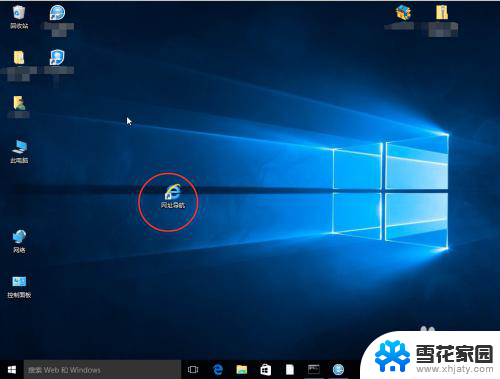
2.第一种方法是通过在“运行”里边输入应用程序来去除,首先用win+R键调出运行窗口。
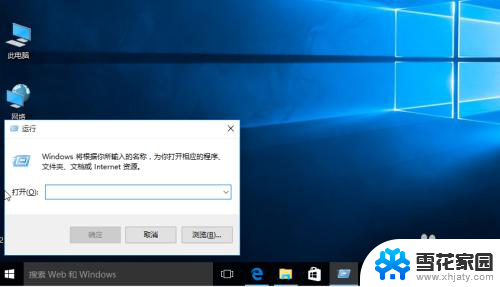
3.1、 在运行窗口中输入:
cmd /k reg delete "HKEY_CLASSES_ROOT\lnkfile" /v IsShortcut /f & taskkill /f /im explorer.exe & start explorer.exe
然后点击确定。我们会发现桌面小箭头就已经去掉了。

4.第二种方法是通过批处理命令来去除,首先建立一个文本文档。在里边输入:
@echo off
color 2
reg delete HKCR\lnkfile /v IsShortcut /f
reg delete HKCR\piffile /v IsShortcut /f
reg delete HKCR\InternetShortcut /v IsShortcut /f
taskkill /f /im explorer.exe && explorer
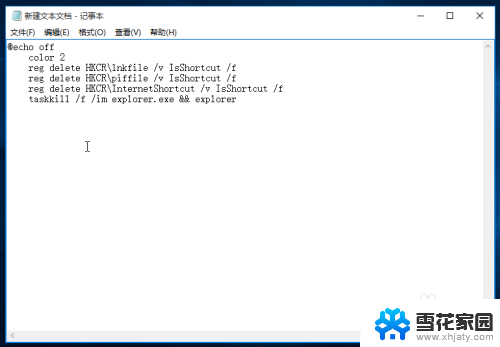
5.修改新建文本的扩展名为bat,这样它就会变为系统的批处理命令,双击运行。我们发现桌面图标没有了。
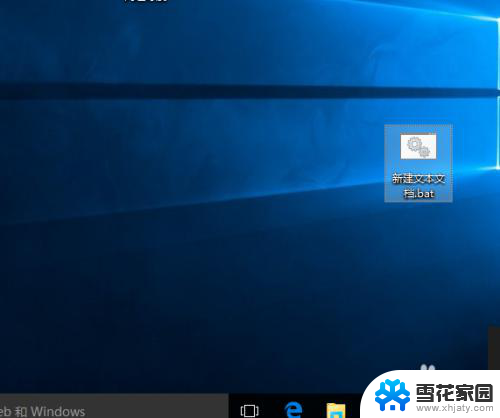
6.第三种法法就是使用安全软件,现在的安全软件大部分都带有人工电脑诊所,我们打开选择“去除快捷方式小箭头”即可。
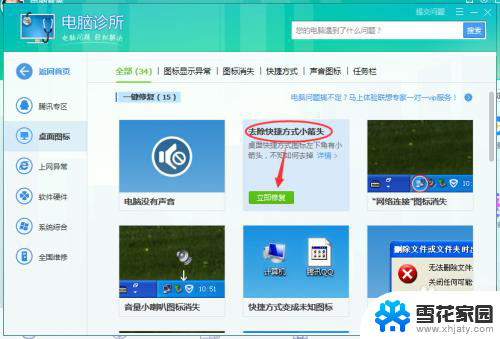
以上是关于如何消除电脑快捷箭头的全部内容,如果您遇到相同问题,可以参考本文中介绍的步骤进行修复,希望对大家有所帮助。
电脑快捷箭头如何消除 如何隐藏桌面图标的快捷箭头相关教程
-
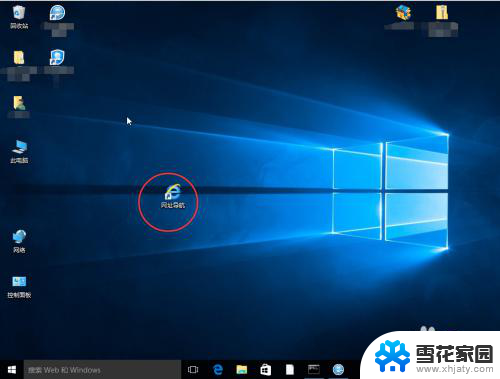 去除桌面快捷图标小箭头 桌面图标去掉快捷箭头方法
去除桌面快捷图标小箭头 桌面图标去掉快捷箭头方法2024-08-06
-
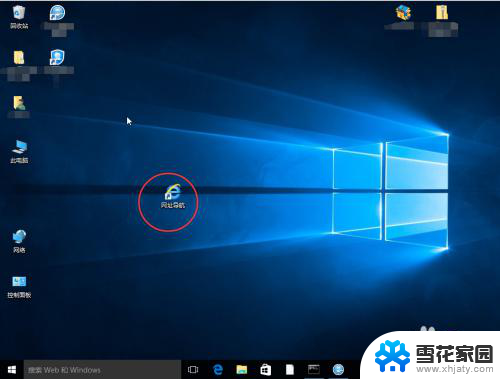 怎么把电脑图标的小箭头去掉 如何隐藏桌面图标的快捷箭头
怎么把电脑图标的小箭头去掉 如何隐藏桌面图标的快捷箭头2023-12-13
-
 电脑图标怎么去除小箭头 桌面图标去掉快捷箭头的方法
电脑图标怎么去除小箭头 桌面图标去掉快捷箭头的方法2024-01-04
-
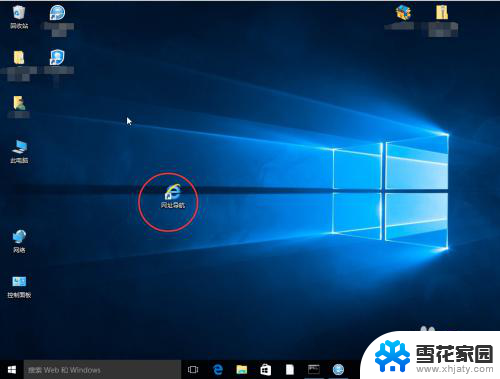 怎么取消电脑桌面图标小箭头 如何取消Windows桌面图标的快捷箭头
怎么取消电脑桌面图标小箭头 如何取消Windows桌面图标的快捷箭头2024-08-19
- 怎么取消桌面图标箭头 桌面图标去掉快捷箭头的方法
- 桌面箭头图标去掉 桌面图标去掉快捷箭头的步骤
- 快捷方式图标怎么去掉箭头 Windows如何去掉桌面图标箭头
- 怎么把图标左下角的箭头去掉 如何取消桌面图标上的快捷箭头
- 怎么删除桌面图标上的箭头 桌面图标去掉箭头的技巧
- 桌面图标箭头去掉 去掉桌面图标上的箭头步骤
- 电脑怎么看是windows几的 如何确定电脑系统是Windows几
- 联想小新系统重置 联想小新笔记本系统重置密码
- nvidia怎么打开录制 NVIDIA显卡录像功能怎么打开
- 华为mate30怎么调声音大小 华为mate30怎么调整铃声音量
- 电脑频繁重启无法开机 电脑无法开机怎么解决
- 微信删除的号码怎么找回来 怎样找回被删除的微信联系人
电脑教程推荐